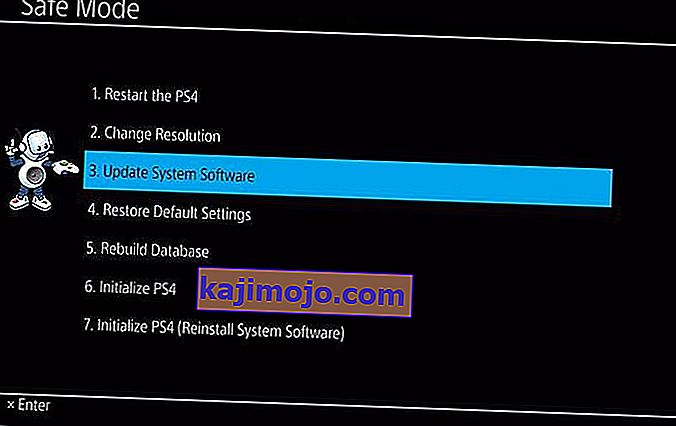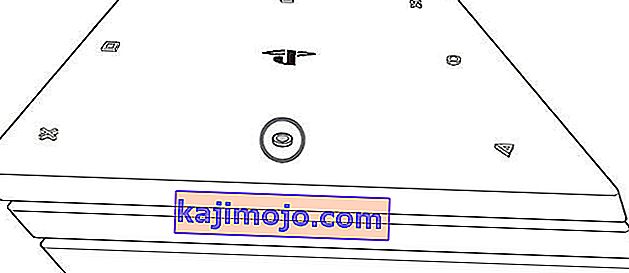Masalah pembacaan dan pengeluaran disk PlayStation 4 adalah salah satu masalah umum yang sering dialami pengguna. Karakteristik utama dari masalah ini adalah saat PS4 mengeluarkan disk dengan sendirinya selama bermain game atau saat disk Blu-ray dimasukkan. Berikut adalah beberapa gejala tambahan yang mungkin ditunjukkan oleh PS4 dalam kaitannya dengan masalah pembacaan dan pengeluaran disk.
- Sistem tiba-tiba mengeluarkan disk game atau Blu-ray dan menolak untuk menerima disk lagi
- Saat bermain game, ini menunjukkan disk "No Disc Inserted" atau "Unrecognized"
- Konsol menampilkan layar kosong ketika disk dimasukkan ke dalam drive.
- PlayStation 4 tidak dapat mengeluarkan disk yang dimasukkan.
Dalam panduan ini, ada beberapa solusi, mulai dari perbaikan perangkat lunak hingga perbaikan perangkat keras, untuk membantu Anda memperbaiki masalah drive disk Anda. Anda harus menemukan masalah mana yang mungkin spesifik untuk Anda dan kemudian menerapkan metode yang sesuai.
Metode 1: Melakukan Pembaruan Sistem
- Dapatkan USB Flash Drive dengan ruang kosong minimal 400 MB. Format flash drive, lalu buat folder bernama PS4 dengan subfolder bernama UPDATE .
- Unduh pembaruan PS4 terbaru dari sini dan salin ke folder UPDATE di flash drive Anda.
- Matikan konsol sepenuhnya dengan menekan tombol daya setidaknya selama 7 detik, lalu masukkan drive USB ke salah satu port USB PS4.
- Tahan tombol daya setidaknya selama 7 detik untuk boot ke Safe Mode.
- Pasang pengontrol DualShock 4 Anda lalu tekan tombol PS untuk melanjutkan
- Dalam Mode Aman, pilih opsi ketiga, yaitu "Perbarui Perangkat Lunak Sistem"
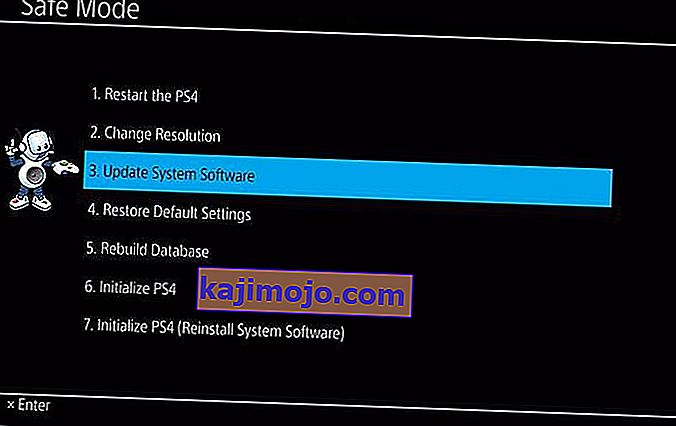
- Pilih " Perbarui dari Perangkat Penyimpanan USB" dan kemudian ikuti petunjuk dengan dari sana.

Anda juga dapat memilih untuk mengunduh pembaruan langsung dari internet dengan memilih opsi ketiga.
Metode 2: Keluarkan Disk secara Manual
- Matikan sistem dengan menekan tombol daya setidaknya selama 7 detik.
- Lepaskan kabel daya dan kabel lain yang terpasang ke unit PS4.
- Balikkan sistem dan putar sehingga Logo PS menjauh dari Anda.
- Lepaskan tutup lengket dari lubang pelepas manual tepat di atas Logo PS.
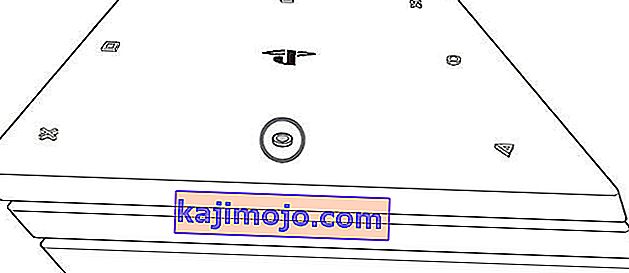
- Masukkan obeng Philips panjang ke dalam lubang pelepas manual dan putar berlawanan arah jarum jam dalam beberapa putaran untuk melepaskan disk. Ada lapisan plastik yang perlu Anda dorong untuk melepaskan layar.

- Masukkan kabel kembali ke sistem dan nyalakan untuk memastikan semuanya berfungsi dengan baik.
Tip Pro: Jika Anda menggunakan varian lain dari PlayStation 4, kunjungi di sini untuk instruksi khusus untuk perangkat Anda.
Metode 3: Memeriksa Disk
Disk yang rusak pasti berarti sistem tidak dapat mengenalinya. Pastikan perawatan yang tepat dilakukan pada disc untuk mencegah kerusakan. Berikut beberapa tips.
- Bersihkan disk Anda dengan kain mikrofiber untuk memastikan tidak ada noda atau goresan sidik jari.
- Jika disk Anda adalah BattleField 4, atau game lain diketahui menyebabkan masalah ini, coba yang lain.
- Hentikan penggunaan disk yang memiliki tanda-tanda kerusakan fisik yang jelas.
Metode 4: Memulai Ulang Sistem
Ini adalah perbaikan klasik untuk perangkat apa pun yang bermasalah. Memulai ulang sistem PS4 kemungkinan akan menyelesaikan masalah pembacaan / pelepasan disk.
- Tekan tombol daya hingga Anda mendengar dua bunyi bip yang menandakannya benar-benar mati.
- Lepaskan kabel daya selama beberapa detik dan pasang kembali.
- Nyalakan tombol daya dan coba gunakan disk pada sistem.
Jika Anda masih menghadapi masalah setelah menerapkan salah satu dari ketiga metode ini, Anda dapat mencoba mengatur ulang perangkat Anda, kunjungi Pusat Layanan Sony atau hubungi pengecer Anda untuk mendapatkan bantuan.